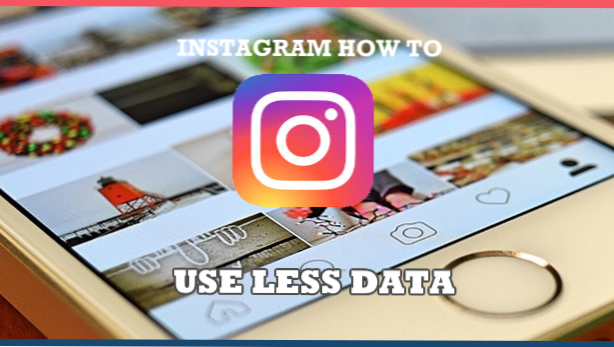
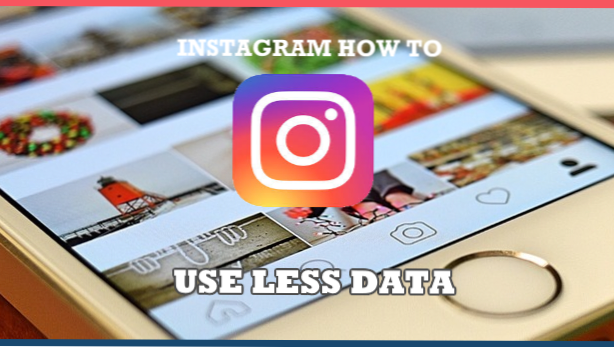
Instagram är utan tvekan en av de mer populära sociala medierna. Eftersom Instagram lutar mer på att skicka bilder och videoklipp kan appen förbruka en stor mängd data. Det här kanske inte är ett problem om du är ansluten till en Wi-Fi-anslutning eller om du har en obegränsad dataplan. Men för de som använder systemet för betalt per användning kan Instagram ta en stor del av mobildatakostnaden. Den här artikeln hjälper dig att ställa in Instagram för att använda mindre data.
För att fullt ut kunna njuta av Instagram-mobilappen måste du vara ansluten till internet. Det kan ske via en trådlös anslutning eller genom att använda din nätverksåtagna datakonsumtion. Eftersom Instagram bär bilder och videoklipp oftast, förbrukar det en stor mängd data. Lyckligtvis kan du ställa in Instagram-appen för att använda mindre data. Låt oss visa dig hur det är gjort.
Så här ställer du in Instagram för att använda mindre data
Så här ställer du in Instagram för att använda mindre data på din mobiltelefon:
1. Öppna Instagram-app på din startskärm.
2. På din Instagram-startsida trycker du på ikonen längst ned till höger på skärmen. Det heter användarikon där du kan hitta dina profilkontouppgifter.
3. Tryck på växelknapp hittades på höger sida av fliken Redigera profil.
4. Olika profilinställningar är tillgängliga på den här sidan. Bläddra ner tills du kommer till inställningar alternativ. Tryck på Mobildata användning.
5. Du får se det enda alternativet som är tillgängligt för dessa inställningar. Tryck på knapp på höger sida på menyn Använd Mindre Data. Knappen ska blinka blå vilket betyder att funktionen är aktiverad.
Vanliga frågor
Fråga: Vad kommer nackdelen att använda den här metoden?
A: Som vi alla vet, förbrukar bilder och videoklipp mer utrymme jämfört med filer och dokument. Således följer det behovet av hög mängd data för att helt komma åt dem. Instagram-appen laddar också data så mycket som möjligt för att spela upp videor snabbare och det kan visa de höga dataförbrukande sakerna. På grund av det kan det ta tid att ladda ett sådant flöde när Använd mindre data gäller. Det bästa är att du fortfarande kan se dem.
Fråga: Jag vill helt ta bort min Instagram-app från att använda min mobila data. Finns det något annat alternativ?
A: Att utnyttja alternativet Använd mindre data i din Instagram-app kan vara till nytta för dig. Du kan komma åt appen med mindre data den förbrukar. Om det inte passar dig kan du stänga av mobildata för Instagram. Gå till Inställningar. Tryck sedan på fliken Mobil. Slå på den mobila data. Under alternativet Cellular Data kommer listan över appar installerade på din iPhone. Tryck på knappen bredvid Instagram-appen för att stänga av den från att använda din förbrukningsdata.
Fråga: Jag försökte den här metoden, men jag vill använda min Instagram med enbart Wifi-anslutning. Hur kan jag hålla min iPhone från att använda min mobila data när jag är ansluten till en svag internetanslutning?
A: Om du vill använda wifi ensam bör du kontrollera dina Cellular Data-inställningar. Ditt problem ligger på din Wifi-inställning för iPhone. På den nedre delen av din Cellular Data-meny visas Wifi Assist-alternativet. Om den är påslagen kommer den automatiskt att ansluta dig till internet. Detta är om din nuvarande anslutning verkar inte hållbar för dina behov.
F: Min Instagram-app har inte den inställningen för mobildata.
A: Om du inte hittar den här inställningen betyder det att din app redan är utdaterad. Se till att du använder den senaste versionen för att komma åt den här inställningen. Uppdatera din Instagram-applikation i App Store.
Den här inställningen är ett bra val för att minska dina datakostnader eftersom det inte går att stoppa Instagram från automatiskt spelande videor, och preloading videofiler med datatillägg låter inte bra. Nu kan du njuta av att surfa på din newsfeed utan att behöva oroa dig för dina datagränser.
Du lärde dig bara hur du ställer in Instagram för att använda mindre data. Om du har frågor om någon av ovanstående uppgifter, låt oss veta i kommentarerna.
Om du tycker att den här artikeln är intressant, kan du kolla på de relaterade artiklarna:
Så här använder du cellulär data för att säkerhetskopiera iPhone - Tech-Recept
Hur laddar jag ner över en mobilanslutning på Spotify?
Så här kontrollerar du datanvändning på Android - Tech-Recept
Växla mellan Wi-Fi och mobildata automatiskt på iPhone
Så här begränsar du specifika program från att använda mobildata på iPhone
Så här kontrollerar du datanvändning på iPhone - Tech-Recept
Windows Phone 8: Kontroll och begränsning av dataanvändning - Tech-Recept

